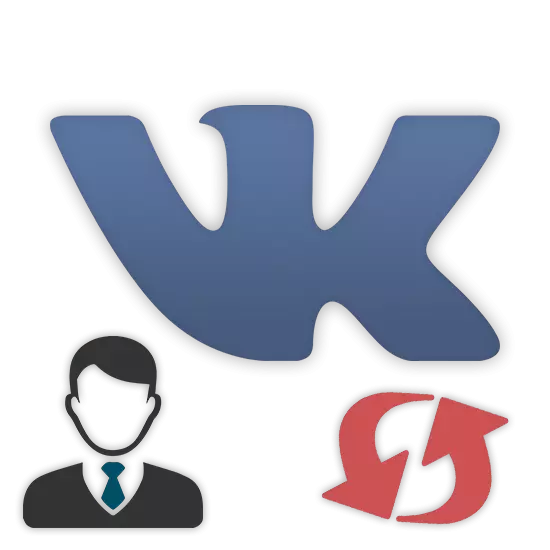
Vk സന്ദേക്റ്റിയുടെ സോഷ്യൽ നെറ്റ്വർക്ക്, അതുപോലെ തന്നെ സമാനമായ വ്യത്യസ്ത സൈറ്റും, ഏതെങ്കിലും ചിത്രങ്ങളും ഫോട്ടോകളും അപ്ലോഡുചെയ്യാനും പങ്കിടാനും മാത്രം, അവ ഒരു സ്വകാര്യ പ്രൊഫൈലിന്റെ മൂലധന ഇമേജായി ഇൻസ്റ്റാൾ ചെയ്യാനും മാത്രം. അതേസമയം, ഇക്കാര്യത്തിൽ വികെ ഉപയോക്താക്കളെ ഒരു തരത്തിലും പരിമിതപ്പെടുത്തുന്നില്ല, ഒരു വലിയ ഫോട്ടോയായി പൂർണ്ണമായും ഏതെങ്കിലും ചിത്രങ്ങളും ഡ്രോയിംഗുകളും ഇൻസ്റ്റാൾ ചെയ്യാൻ നിങ്ങളെ അനുവദിക്കുന്നു.
അവതാർ വോണ്ടക്റ്റ് ഇൻസ്റ്റാൾ ചെയ്യുന്നു
മുമ്പ് ലോഡുചെയ്ത ചിത്രത്തിന്റെ സാന്നിധ്യത്തെ ആശ്രയിച്ച് പ്രൊഫൈൽ ഫോട്ടോ രണ്ട് വഴികളിലൂടെ സജ്ജമാക്കാൻ വികെ നിങ്ങളെ അനുവദിക്കുന്നു.പ്രൊഫൈൽ ഫോട്ടോ അക്ഷരാർത്ഥത്തിൽ ഏതെങ്കിലും ചിത്രങ്ങൾ ഇൻസ്റ്റാൾ ചെയ്യാൻ കഴിയുന്ന തൽഫലമായി വികെ ഭരണകൂടം ഉപയോക്താക്കൾക്ക് വളരെ കുറഞ്ഞ നിയന്ത്രണങ്ങൾ സ്ഥാപിക്കുന്നു. എന്നാൽ ഇത് പരിഗണിച്ച്, ഈ സോഷ്യൽ നെറ്റ്വർക്കിന്റെ പൊതു നിയമങ്ങളെക്കുറിച്ച് മറക്കരുത്.
പുതിയ അവതാർ ലോഡുചെയ്യുന്നു
ആദ്യം, ഏറ്റവും ജനപ്രിയമായ ഫോർമാറ്റുകളിൽ സൈറ്റ് ഡൗൺലോഡുചെയ്ത് ഇൻസ്റ്റാൾ ചെയ്യാനും ഇൻസ്റ്റാൾ ചെയ്യാനും കഴിയില്ല. ഇനിപ്പറയുന്ന ഫയൽ വിപുലീകരണങ്ങൾ പട്ടികയിൽ ഉൾപ്പെടുത്തിയിട്ടുണ്ട്:
- ജെപിജി;
- Png;
- Gif.
പരാമർശിച്ച ഓരോ വശവും vk.com എന്ന വെബ്സൈറ്റിൽ പൂർണ്ണ ഗ്രാഫിക് ഫയലുകളെ ബാധിക്കുന്നു.
കൂടാതെ, നിങ്ങൾക്ക് ഏറ്റവും സൗകര്യപ്രദമായ ഏത് സമയത്തും നിങ്ങൾക്ക് ഏറ്റവും സൗകര്യപ്രദമായത് എടുത്തുപറയേണ്ടതാണ് ഇത് മൂല്യവത്താണ്, നിങ്ങൾക്ക് തർഫ്രെയിലുകളുടെ നിലവിലുള്ള സ്കെയിലിംഗും സ്ഥാനവും മാറ്റാൻ കഴിയും. ഈ ആവശ്യങ്ങൾക്കായി, "ലഘുചിത്രം മാറ്റുക" എന്നതിലേക്ക് ഒരു പ്രത്യേക ക്രമീകരണ പോയിന്റ് ഉപയോഗിക്കുക, അത് മുൻകൂട്ടി നിശ്ചയിച്ച പ്രൊഫൈൽ ഫോട്ടോയിൽ മ mouse സ് കഴ്സർ ഹോവർ ചെയ്യുമ്പോൾ ദൃശ്യമാകും.

സൈറ്റിന്റെ അടിസ്ഥാന എഡിറ്റർ ഒരു പ്രശ്നവുമില്ലാതെ നിങ്ങൾക്ക് എല്ലായ്പ്പോഴും കുറച്ച് ഗ്രാഫിക് ഇഫക്റ്റുകൾ എളുപ്പത്തിൽ പ്രയോഗിക്കാൻ കഴിയും. ഈ എഡിറ്ററിന്റെ പ്രധാന വിൻഡോ തുറക്കുക നിങ്ങൾ മൗസ് കഴ്സർ അക്കൗണ്ട് അവതാരത്തിലേക്ക് കൊണ്ടുപോകുകയും "ഇഫക്റ്റുകൾ ചേർക്കുക" തിരഞ്ഞെടുക്കുകയും ചെയ്യുമ്പോൾ.

ഒരു പുതിയ ചിത്രം ഡ download ൺലോഡ് ചെയ്തുകൊണ്ട് പ്രൊഫൈൽ ഫോട്ടോകളിൽ മാറ്റങ്ങൾ സംബന്ധിച്ച എല്ലാ സൂക്ഷ്മതകളും ഇത് അവസാനിപ്പിക്കുന്നു.
ഒരു മുൻകൂട്ടി ഡ download ൺലോഡ് ചെയ്ത ചിത്രം ഉപയോഗിക്കുന്നു
ഒരു പുതിയ ഉപയോക്തൃ പ്രൊഫൈൽ അവതാർ ഇൻസ്റ്റാൾ ചെയ്യുമ്പോൾ ഒരു പ്രാരംഭ ഇമേജ് എന്ന നിലയിൽ, മറ്റേതൊരു ചിത്രവും സോഷ്യൽ നെറ്റ്വർക്ക് വെബ്സൈറ്റിന്റെ വെബ്സൈറ്റിലേക്ക് ഡ download ൺലോഡുചെയ്തു. നിങ്ങളുടെ പേജിലെ ഫോട്ടോ ആൽബങ്ങളിലെ ഒരു അവതാരകനായി ഉപയോഗിക്കാനുള്ള കഴിവായി ഉപയോഗിക്കാനുള്ള കഴിവായി ഈ വശത്തേക്ക് ശ്രദ്ധിക്കുക. അതേസമയം, മതിലിൽ നിന്നുള്ള രണ്ട് ചിത്രങ്ങളും സാധാരണ സംരക്ഷിച്ച ചിത്രങ്ങളും ആകാം.
ഏതെങ്കിലും ആൽബത്തിൽ നിന്ന് ഒരു പുതിയ അവ ഇൻസ്റ്റാൾ ചെയ്ത ശേഷം, ചിത്രം യാന്ത്രികമായി ഒരു പ്രത്യേക ഫോൾഡറിൽ തനിപ്പകർപ്പാക്കും "എന്റെ പേജിൽ നിന്നുള്ള ഫോട്ടോകൾ".
- ഒരു പ്രൊഫൈൽ ഫോട്ടോയായി നിങ്ങൾ സജ്ജീകരിക്കേണ്ട ഫോട്ടോ ആൽബങ്ങളിൽ ഒരു ചിത്രം കണ്ടെത്തി സംരക്ഷിക്കുക.
- തിരഞ്ഞെടുത്ത ചിത്രം പൂർണ്ണ സ്ക്രീൻ കാണുന്ന മോഡിൽ തുറന്ന് ചുവടെയുള്ള ടൂൾബാറിലെ "കൂടുതൽ" വിഭാഗത്തിൽ മൗസ് ഹോവർ ചെയ്യുക.
- ഈ ഗ്രാഫിക് ഫയൽ ഉപയോഗിക്കുന്നതിന്റെ പ്രദർശന പട്ടികയിൽ, "ഒരു ഫോട്ടോ പ്രൊഫൈൽ നിർമ്മിക്കുക" ഇനം തിരഞ്ഞെടുക്കുക.
- കൃത്രിമങ്ങൾ പൂർത്തിയാക്കിയ ശേഷം, ചിത്രത്തിന്റെയും ലഘുചിത്രങ്ങളുടെയും സ്കെയിലിംഗും പൊസിഷനിംഗ് നടപടിക്രമവും നിങ്ങൾ പ്രധാന ഫോട്ടോയായി ഇൻസ്റ്റാൾ ചെയ്തു.
- നിങ്ങൾ ഒരു പുതിയ അവതാർ സംരക്ഷിച്ചയുടനെ, ഈ ലേഖനത്തിന്റെ മുമ്പത്തെ വിഭാഗത്തിൽ വിവരിച്ചിരിക്കുന്ന എല്ലാ വശങ്ങളെയും കഴിവുകളുമുള്ള ഒരു പ്രൊഫൈൽ പാറ്റേണിലാണ് ഇത് സ്ഥാപിക്കുന്നത്.
ഒരു സ്വകാര്യ ഫോൾഡറിൽ നിന്ന് ഒരു പുതിയ അവ ഇൻസ്റ്റാൾ ചെയ്തുകൊണ്ട് ഉദാഹരണം പ്രതിനിധീകരിക്കും. "സംരക്ഷിച്ച ഫോട്ടോകൾ".
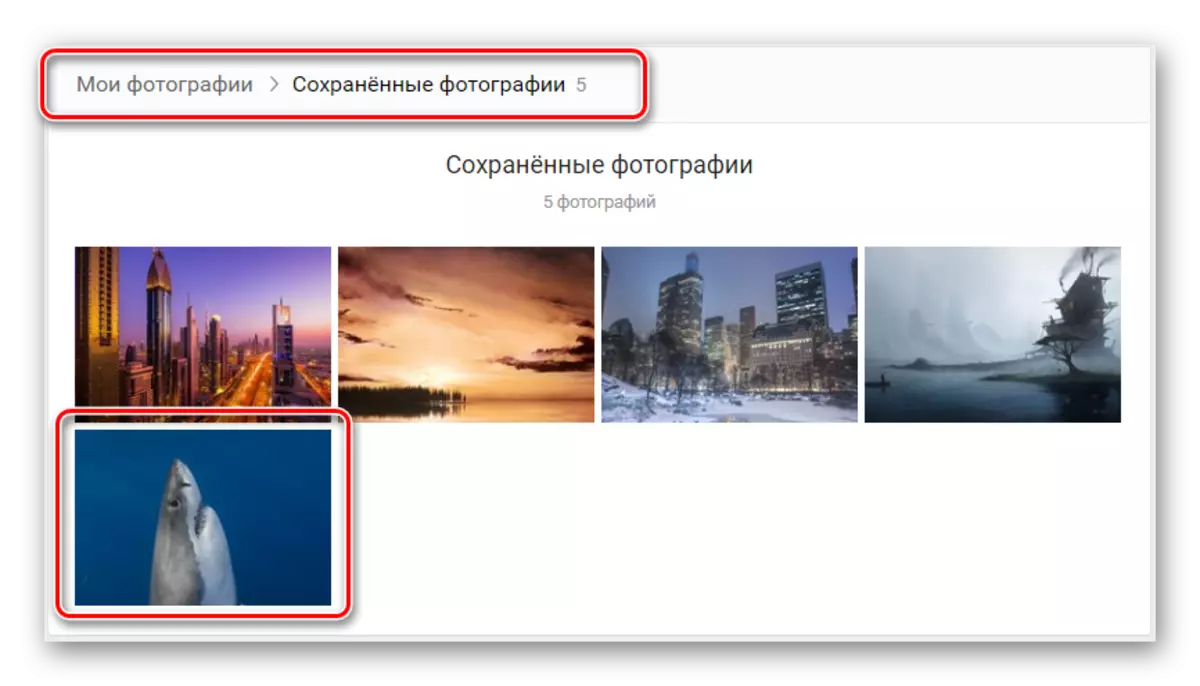

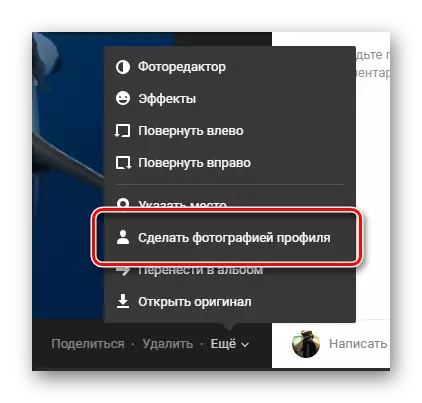
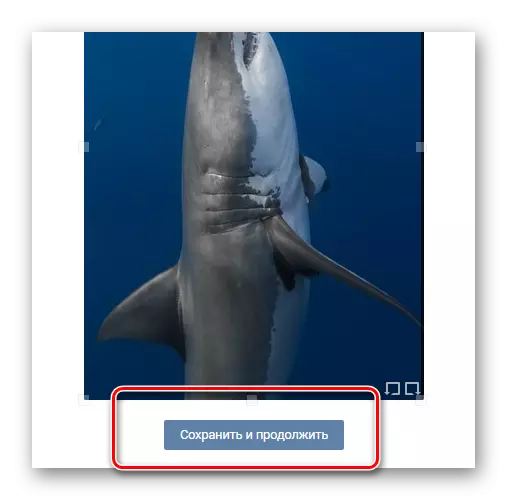
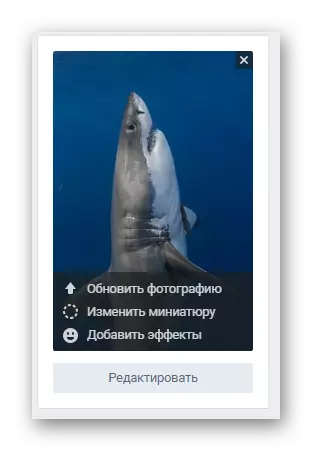
നിങ്ങൾക്ക് കാണാനാകുന്നതുപോലെ, ഇത്തരത്തിലുള്ള പുതിയ അവ ഇൻസ്റ്റാളുചെയ്യുന്നത് ഏറ്റവും ലളിതമായതാണ്.
തൽക്ഷണ ഫോട്ടോ പ്രൊഫൈൽ
ഒരു അനുബന്ധമായി, സൈറ്റിന്റെ വളരെ പ്രധാനപ്പെട്ട മറ്റൊരു അവസരം മാത്രമല്ല, നിങ്ങൾക്ക് പുതിയ അവതാരങ്ങൾ, നിങ്ങളുടെ വെബ്ക്യാം ഉപയോഗിച്ച് പുതിയ അവതാരങ്ങൾ ഇൻസ്റ്റാൾ ചെയ്യാൻ കഴിയും. തീർച്ചയായും, വിസിയുടെ മൊബൈൽ പതിപ്പ് സജീവമായി ഉപയോഗിക്കുന്ന ആളുകൾക്ക് ഈ രീതി ഏറ്റവും അനുയോജ്യമാണ്, എന്നിരുന്നാലും അവർ ഇത് ഈ സോഷ്യൽ നെറ്റ്വർക്കിൽ ഇത് ഉപയോഗിക്കുന്നു.
വെബ്ക്യാമിൽ നിന്നുള്ള ഇമേജ് ക്യാപ്ചർ ഇന്റർഫേസിലേക്ക് എടുക്കുക - ഈ ലേഖനങ്ങളിൽ, ഈ ലേഖനത്തിന്റെ ആദ്യ വിഭാഗവും ആദ്യ മൂന്നിൽ നിന്നുള്ള ഇനങ്ങളും ഉപയോഗിക്കുക.
- പോപ്പ്-അപ്പ് വിൻഡോയിൽ അവതരിപ്പിച്ച വാചകത്തിൽ നിന്ന്, "ഒരു തൽക്ഷണ ഫോട്ടോ നിർമ്മിക്കുക" എന്ന ലിങ്ക് കണ്ടെത്തി അതിൽ ക്ലിക്കുചെയ്യുക.
- ഈ സവിശേഷതയുടെ പ്രാരംഭ ആരംഭത്തിൽ, നിങ്ങളുടെ ക്യാമറ ഉപയോഗിക്കാൻ ബ്ര browser സറിനെ അനുവദിക്കുക.
- അതിനുശേഷം, നിങ്ങളുടെ ക്യാമറ സജീവമാക്കുകയും അനുബന്ധ ഡൈനാമിക് ഇമേജ് അവതരിപ്പിക്കുകയും ചെയ്യും.
- ഒരു ഷൂട്ടിംഗ് ഒബ്ജക്റ്റ് തിരഞ്ഞെടുത്ത് പൂർത്തിയാക്കി, ഒരു ക്യാപിറ്റൽ അവതാരമായി ഫോട്ടോ ഇൻസ്റ്റാൾ ചെയ്യുന്നതിന് മുമ്പ് ഇമേജ് സജ്ജീകരണ നടപടിക്രമങ്ങളിലേക്ക് പോകാൻ "ഒരു സ്നാപ്പ്ഷോട്ട് എടുക്കുക" പ്രവർത്തനം ഉപയോഗിക്കുക.


മൊബൈൽ ഉപകരണങ്ങളുടെ കാര്യത്തിൽ, പ്രീ-അനുമതി ആവശ്യമില്ല.
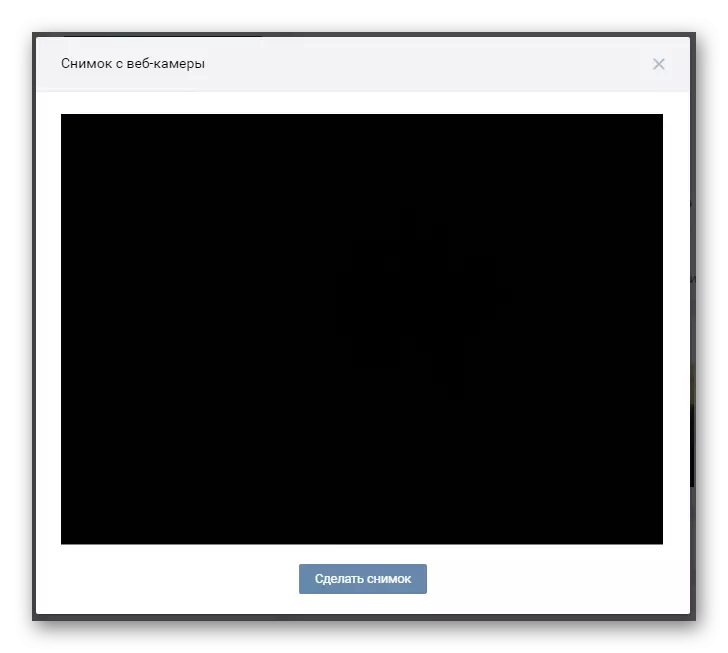
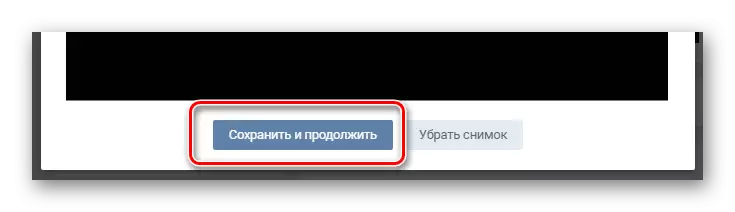
ഒരു വെബ്ക്യാമിനേക്കാൾ നിങ്ങളുടെ ഉപകരണം കാണുന്നില്ലെങ്കിലോ തെറ്റായ വിൻഡോയ്ക്ക് പകരം, ചിത്രം ക്യാപ്ചർ ഉപയോഗിച്ച് ആവശ്യമുള്ള വിൻഡോയ്ക്ക് പകരം ഒരു ഘട്ടം തിരികെ നൽകാനുള്ള കഴിവ് ഉപയോഗിച്ച് ഒരു പ്രത്യേക അറിയിപ്പ് നൽകും.
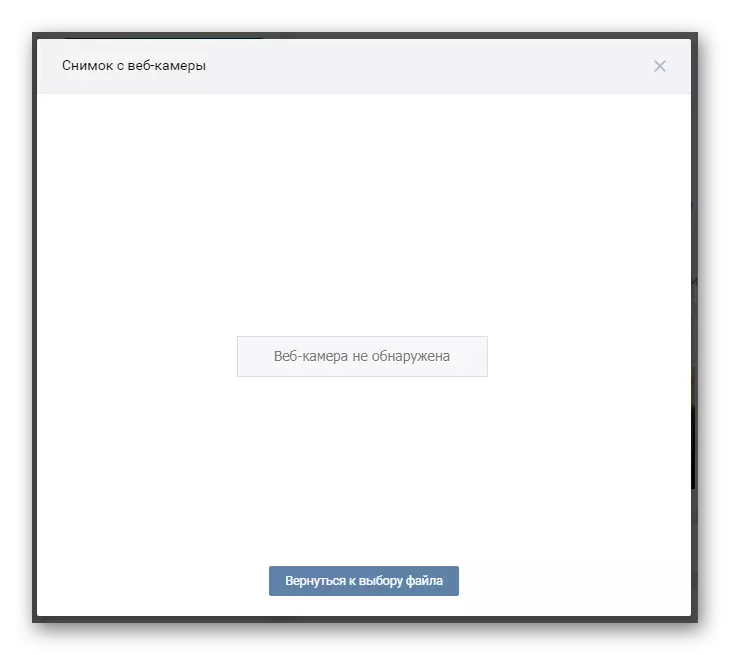
ഈ ഘട്ടത്തിൽ, ഇൻസ്റ്റാളേഷൻ സംബന്ധിച്ച എല്ലാ ഭാഗങ്ങളും, പ്രൊഫൈൽ ഫോട്ടോഗ്രാഫിയിലെ ഡ s ൺലോഡുകൾ, ലളിതമായി മാറ്റങ്ങൾ എന്നിവ വലിയ വിശദീകരണ ആവശ്യമില്ല. നിങ്ങൾക്ക് ഒരു വലിയ ഗുണമേന്മയുള്ള ഫോട്ടോകൾ നേരുന്നു!
